कैसे एक वायरलेस ट्रैक पैड माउस और कीबोर्ड में अपने iPhone को चालू करने के लिए

व्यक्तिगत रूप से, जब मैं लैपटॉप का उपयोग नहीं कर रहा होता हूं यदि मैं नहीं करता हूंएक अतिरिक्त माउस काम है, मैं अंत में निर्मित ट्रैकपैड का उपयोग करने की कोशिश कर पागल हो जाएगा। फिर मैंने इसके बारे में सोचा; iPhone एक महान टच स्क्रीन है! उस टच-स्क्रीन की क्षमता को कम करने का एक तरीका होना चाहिए और इसे तब उपयोग में लाना चाहिए जब आपके पास माउस का काम नहीं है।
अब जब iPhone 4 बाहर हो गया है, तो अच्छे ओले के साथ बहुत सारे लोग हैं 'iPhone 3G की धूल इकट्ठा करने के आसपास बैठे हैं ()मैं उनमें से एक हूं।) आइए उनके लिए एक संभावित उपयोग पर एक नज़र डालें, हालांकि यह iPhone 4 के साथ भी काम करता है।
वहाँ कई अलग अलग "क्षुधा" वहाँ रहे हैं किआपके iPhone को एक ट्रैकपैड का अनुकरण करने में मदद मिल सकती है, लेकिन उनमें से अधिकांश के लिए आवश्यक है कि आप पहले अपने डिवाइस को "जेलब्रेक" करें। कुछ अपने iPhone को जेलब्रेक करने के लिए थोड़ा संवेदनशील होते हैं, इसलिए, मैं मानक ऐप्पल iPhone iOS इंस्टॉलेशन के साथ काम करने वाले ऐप को सेट करने और उपयोग करने का तरीका प्रदर्शित करता हूं। कोई जेलब्रेकिंग की आवश्यकता है और लगभग सभी groovyPosts की तरह, जिनके बारे में हम लिखते हैं 100% मुफ़्त.
कैसे अपने iPhone अपने पीसी के लिए एक टच स्क्रीन माउस और वैकल्पिक कीबोर्ड बनाने के लिए
चरण 1 - Logitech टच माउस सर्वर डाउनलोड करें
हम जिस ऐप का उपयोग करने जा रहे हैं, उसे लोगिटेक द्वारा टच माउस कहा जाता है। इसे अपने iPhone या iPod टच के साथ काम करने के लिए, आपको पहले डाउनलोड करना होगा डेस्कटॉप सर्वर अनुप्रयोग अपने Apple डिवाइस को अपने पीसी से ठीक से कनेक्ट करने की अनुमति दें। पीसी एप्लिकेशन को आधिकारिक लॉजिटेक टच माउस वेबसाइट पर डाउनलोड करें। आपको अपने ऑपरेटिंग सिस्टम का चयन करना होगा और फिर नीचे स्क्रॉल करना होगा।
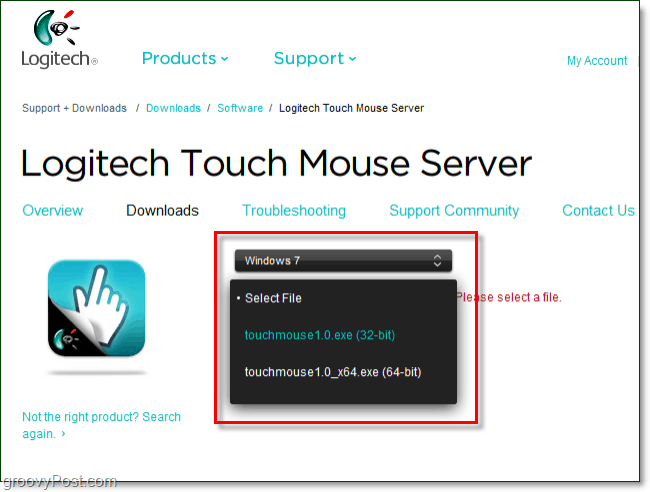
चरण 2 - लॉजिटेक टच माउस सर्वर डाउनलोड करें
एक बार जब आप अपने ऑपरेटिंग सिस्टम और बिट प्रकार का चयन कर लेते हैं, तो डाउनलोड लिंक उसी पृष्ठ के नीचे दिखाई देगा। बस इसे नीचे स्क्रॉल करें और क्लिक करें नीला सॉफ्टवेयर डाउनलोड करें बटन।
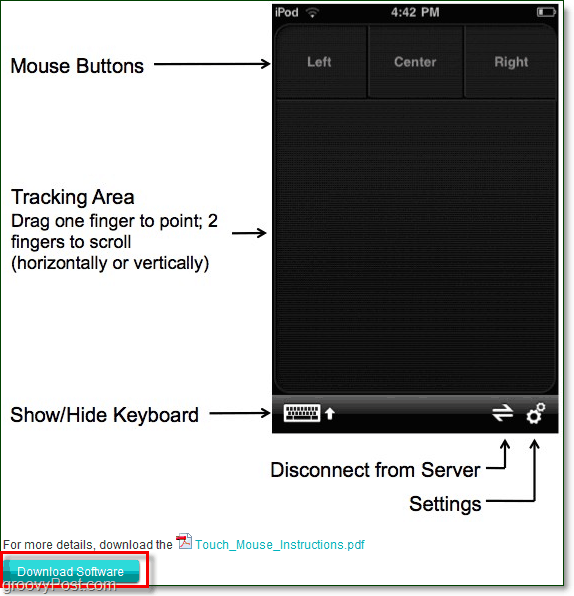
चरण 3 - स्थापना
एक बार जब आप सॉफ़्टवेयर डाउनलोड करना समाप्त कर लेते हैं, तो आप इंस्टॉलेशन शुरू कर सकते हैं। सेटअप प्रक्रिया अविश्वसनीय रूप से सरल है, इसलिए आपको इसके माध्यम से चलने में समय बर्बाद करने की कोई आवश्यकता नहीं है। केवल क्लिक करें आगे कुछ समय, और किया। आहा!
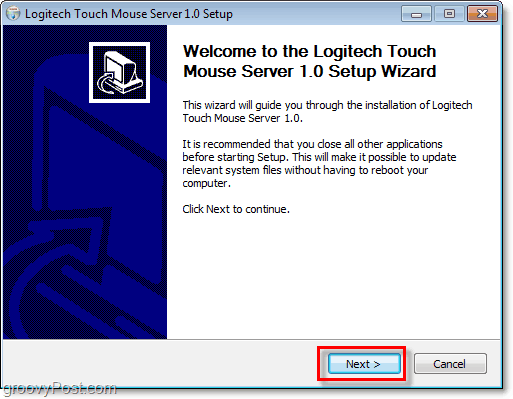
चरण 4 - अपने कंप्यूटर के आईपी पते को प्राप्त करें
Logitech टच माउस सर्वर को स्थापित करने के बाद, यह आपके सिस्टम ट्रे में एक छोटा आइकन प्रदर्शित करेगा। यदि यह दिखाई नहीं दे रहा है, तो आपको अपने सिस्टम ट्रे आइकन को समायोजित करने की आवश्यकता हो सकती है।
आप ऐसा कर सकते हैं राइट - क्लिक करें सिस्टम आइकन और चुनें सेटिंग कर, और आपके आईपी पते के तहत प्रकट होता है सर्वर स्थिति पॉप-अप बॉक्स में। वैकल्पिक रूप से, यदि आपको लोड करने के लिए पॉप-अप बॉक्स प्राप्त करने में कठिनाई हो रही है, तो आप हमारे ग्रूवी विंडोज कैसे-कैसे * का अनुसरण करके अपना आईपी पता पा सकते हैं।
* ध्यान दें कि आप 99% मामलों में अपने स्थानीय LAN IP का उपयोग करना चाहते हैं।
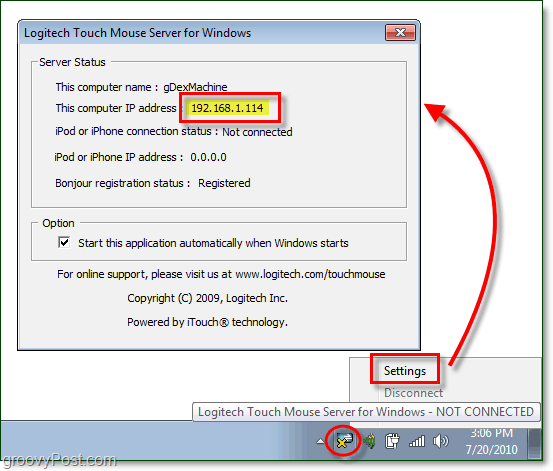
स्टेप 5 - आईफोन ऐप डाउनलोड करें और चलाएं
अपने iPhone पर ऐप स्टोर पर जाएं और "खोजें"टच माउसशीर्ष परिणाम Logitech इंक द्वारा टच माउस होना चाहिए, और वह है जिसे हम डाउनलोड करना चाहते हैं। डाउनलोड करने के बाद, फिर आगे बढ़ें और इसे लोड करें दोहन एप्लिकेशन आइकन।
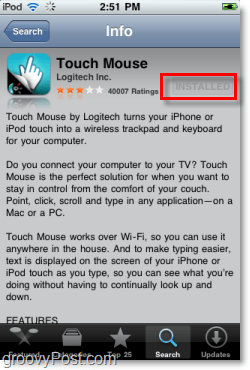
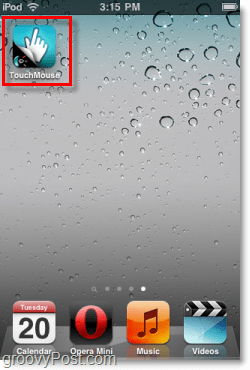
चरण 6 - टचमाउस को अपने कंप्यूटर से कनेक्ट करें
टच माउस एक सूची लोड करने का प्रयास करेगाआपके नेटवर्क पर टच माउस सर्वर सॉफ़्टवेयर चलाने वाले कंप्यूटर, लेकिन यदि आपके पास नेटवर्क खोज अक्षम है, तो वे दिखाने के बावजूद काम नहीं करते हैं। कनेक्ट करने का एक निश्चित तरीका चरण 4 में हमने पहले पाया गया आईपी पता दर्ज करना है नल टोटी नीचे का सफेद बॉक्स जहां यह कहता है "अपने कंप्यूटर का IP पता दर्ज करें"और फिर उस आईपी नंबर में अगले विंडो पंच में!
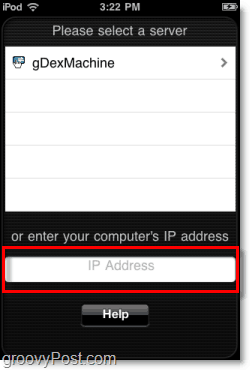
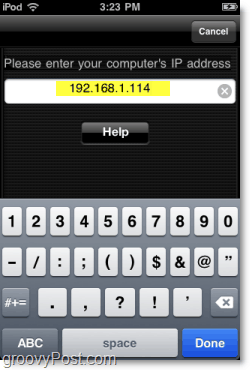
आप सेट, आनंद लें!
अब एक बार जब आप कनेक्ट हो जाते हैं, तब टचमाउस ऐप विंडो को खोलेगा जो आपको ट्रैकपैड के रूप में उपयोग करने देता है। आप अपने माउस कर्सर को स्थानांतरित करने के लिए अपनी उंगली को काले क्षेत्र में खींच सकते हैं, दो बार टैप सेवा क्लिक करें तथा दबाना तत्काल माउस प्रदर्शन करने के लिए शीर्ष पर बाएँ और दाएँ बटन क्लिक्स मानो यह एक वास्तविक माउस था।
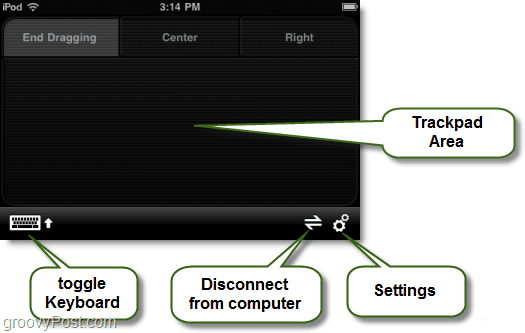
वर्चुअल कीबोर्ड आइकन आपके द्वारा पहचाने और पसंद किए गए ऑन-स्क्रीन iOS कीबोर्ड को पॉप-आउट कर देगा, और जब यह आउट हो जाता है, तो आप यह टाइप कर सकते हैं जैसे कि आप अपने कंप्यूटर पर असली कीबोर्ड का उपयोग कर रहे थे।
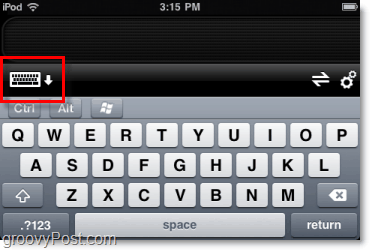
वे अतिरिक्त सेटिंग हैं जिन्हें आप बदल सकते हैं, इसलिए आप इन पर एक नज़र डालना चाहते हैं और अपनी प्राथमिकताओं को पूरा करने के लिए उन्हें ट्वीक कर सकते हैं।
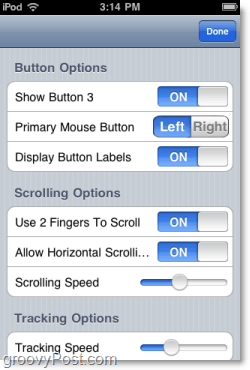
टच माउस के साथ मेरा समग्र अनुभव बल्कि हैग्रूवी। यह ठीक वैसे ही काम करता है, अगर बिलकुल कंप्यूटर में आने वाले ज्यादातर ट्रैकपैड से बेहतर न हो। यह भी एक groovy शरारत बनाता है! क्योंकि सॉफ्टवेयर वाईफाई के माध्यम से प्रसारित होता है, iPhone माउस एक बहुत अच्छी दूरी से काम करेगा।
आपको यह भी विश्वास हो सकता है कि यदि आपके पास कुछ करुण अभिनय कौशल है तो आपका कंप्यूटर जीवित हो सकता है!










एक टिप्पणी छोड़ें